Viene de: Grupo en el hogar de Windows 7 (parte 1)
Ya que hemos logrado revisar cuál es el nombre del grupo de trabajo que se le ha asignado a nuestra computadora (que pudiese ser igual o diferente en otros equipos), sólo basta realizar el mismo procedimiento en el resto de computadoras que están conectados a la misma red.

El tema que analizaremos en esta parte, suponiendo que alguno de los equipos que conforman la red no tenga asignado el mismo nombre del grupo de trabajo que hemos revisado, es el procedimiento a seguir para poder cambiar este nombre.
Cambiar el nombre del grupo de trabajo.
Para ello trabajaremos en la misma imagen que habíamos mostrado anteriormente, por lo que se deberá repasar los pasos mencionados para llegar hasta ese punto. Para poder modificar la configuración de acuerdo a lo que necesitamos, simplemente tenemos que hacer clic en la opción que «cambiar configuración» que se encuentra destacada en color rojo.
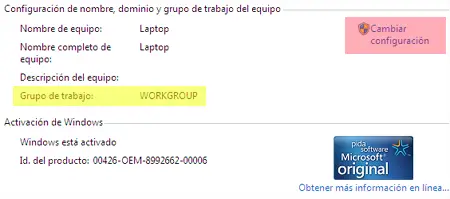
La nueva pantalla que nos aparezca nos ayudará a identificar y verificar el nombre del «grupo de trabajo» que estaba vigente hasta ese instante.
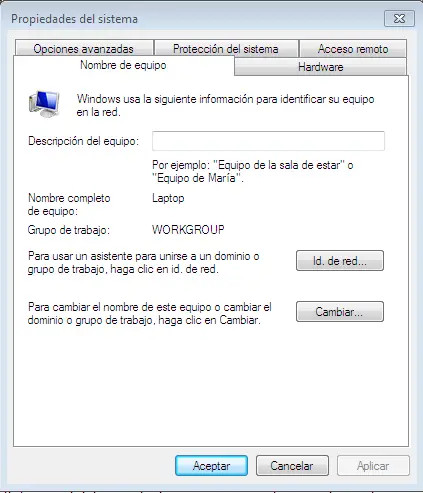
Para cambiar este dato, simplemente tenemos que hacer clic en el botón que dice «cambiar«, en donde veremos que el grupo de trabajo que tenemos hasta ese instante, es de fácil edición.
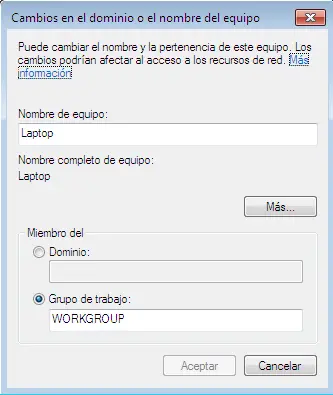
Para que los cambios queden registrados, simplemente tenemos que aceptar en todas las ventanas. El sistema operativo nos pedirá que reiniciemos la computadora, para así quedar unidos al grupo de trabajo que hemos identificado.
Sigue en: Grupo en el hogar de Windows 7 (parte 3)
